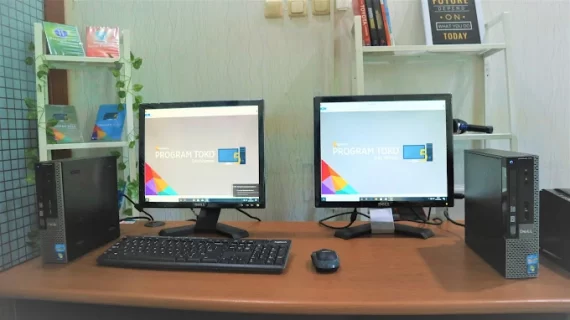Login dan Setting Database IPOS versi Standard, Pro, Ultimate! – Dalam penggunaan aplikasi IPOS versi Standard, Pro, dan Ultimate, langkah pertama yang harus dilakukan oleh pengguna adalah login dan melakukan setting awal database. Proses ini penting untuk memastikan bahwa seluruh data perusahaan tercatat dengan baik, sehingga operasional bisnis dapat berjalan lancar. Artikel ini akan menjelaskan secara detail langkah-langkah untuk melakukan login awal serta setting database untuk berbagai versi aplikasi ini, ya!
Table of Contents
Login Awal Aplikasi IPOS versi Standard, Pro, Ultimate sebelum Setting Database
Proses login awal untuk semua versi aplikasi (Standard, Pro, dan Ultimate) sebelum setting database dimulai dengan menggunakan username dan password default. Berikut adalah langkah-langkah login yang berlaku untuk ketiga versi aplikasi ini :
1. Masukkan Username dan Password Default
- User : admin
- Password : admin
Setelah memasukkan username dan password di atas, klik tombol Masuk untuk mengakses aplikasi.
Setelah berhasil login, pengguna akan diarahkan untuk melakukan setting awal database yang akan disesuaikan dengan versi aplikasi yang digunakan. Proses setting ini berbeda untuk versi Standard, Pro, dan Ultimate. Mari kita bahas satu per satu.
Setting Database untuk Aplikasi Standard setelah Login
Setelah login berhasil pada versi Standard, Anda akan diminta untuk melakukan setting awal database baru. Pada tahap ini, informasi penting seperti Data Perusahaan dan Periode Keuangan perlu diisi. Berikut penjelasannya :
- Data Perusahaan : Isi informasi yang diminta seperti nama perusahaan, alamat, telepon, dan fax. Informasi ini sangat penting karena akan ditampilkan pada faktur dan laporan perusahaan. Jangan khawatir, data ini masih bisa diubah di kemudian hari apabila diperlukan.
- Periode Awal Pencatatan : Periode ini mengacu pada tanggal mulai pencatatan transaksi menggunakan program. Misalnya, jika Anda mulai menggunakan aplikasi pada 1 Januari 2016, maka isikan bukan Januari 2016. Jika dimulai pada tanggal lain, misalnya 5 Maret 2016, maka pilih bulan Maret 2016. Penting untuk memastikan Anda tidak menginput data transaksi sebelum periode awal yang telah ditentukan ini.
- Periode Akhir Akuntansi : Umumnya, di Indonesia periode akhir pelaporan akuntansi adalah bulan Desember. Oleh karena itu, isilah periode akhir sesuai dengan kebijakan perusahaan Anda.
Setelah semua data terisi dengan benar, klik tombol Selesai untuk menyimpan pengaturan.
Setting Database untuk Aplikasi IPOS Pro dan Ultimate setelah Login
Proses setting database pada versi Pro dan Ultimate sedikit lebih kompleks karena adanya fitur tambahan seperti pengaturan cabang dan sentralisasi data. Berikut adalah langkah-langkahnya :
Setting Cabang Beda Lokasi
Jika perusahaan Anda memiliki cabang dengan lokasi berbeda, pengaturan ini akan sangat membantu. Metode klasik yang digunakan adalah dengan mentransfer file data barang melalui flashdisk atau email, artinya antara kantor pusat dan cabang tidak terkoneksi secara langsung melalui jaringan lokal atau internet.
- Pilih opsi Sentralisasi Pusat untuk komputer yang berada di kantor pusat.
- Pilih opsi Sentralisasi Cabang untuk komputer yang berada di kantor cabang.
Jika perusahaan Anda hanya memiliki satu lokasi, atau jika semua cabang terkoneksi melalui jaringan lokal internet, cukup pilih opsi Pusat.
Data Perusahaan
Sama seperti pada versi Standard, isilah data perusahaan seperti nama, alamat, telepon, dan fax. Informasi ini akan muncul pada faktur dan laporan setelah aktivasi program.
Periode Keuangan
- Periode Awal Pencatatan : Tentukan kapan Anda mulai menggunakan aplikasi, misalnya Januari 2016 atau Maret 2016.
- Periode Akhir Akuntansi : Biasanya diakhiri pada bulan Desember, sesuai dengan praktik umum di Indonesia.
Klik tombol Lanjut dan Selesai setelah semua data telah diisi dengan benar.
Pengaturan awal database pada aplikasi Standard, Pro, dan Ultimate dari Trigonal Software sangatlah penting untuk memastikan pencatatan data perusahaan berjalan dengan baik. Dengan mengikuti langkah-langkah yang telah dijelaskan, pengguna dapat dengan mudah menyiapkan database sesuai dengan kebutuhan perusahaan, baik untuk penggunaan tunggal maupun untuk perusahaan dengan cabang berbeda lokasi.
Jika Anda mengalami kesulitan atau kendala dalam proses login dan setting database ini, jangan ragu untuk menghubungi Tim Support Trigonal Software. Kami siap membantu Anda dalam menyelesaikan masalah teknis dan memastikan aplikasi berjalan optimal di bisnis Anda.
Hubungi Tim Support kami di sini
Kata kunci : Aplikasi kasir, Aplikasi kasir terbaik, aplikasi kasir murah, aplikasi kasir android, software toko gratis, software toko grosir, ipos, ipos 4, ipos 5